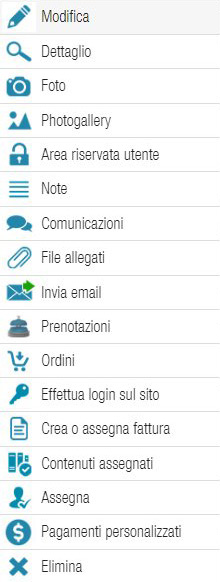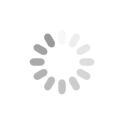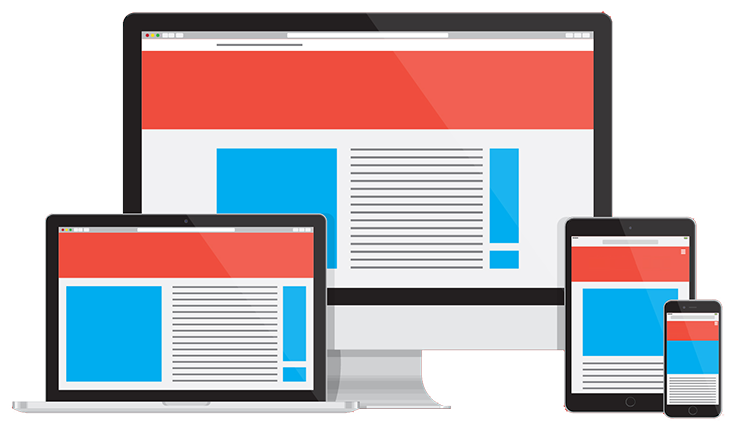Gestione utenti
Menù laterale del Cms > Utenti > Utenti
Gestisci gli Utenti registrati al sito web.
Direttamente dalla gestione utenti puoi effettuare diverse operazioni:
Menù laterale del Cms > Utenti > Utenti
Gestisci gli Utenti registrati al sito web.
Direttamente dalla gestione utenti puoi effettuare diverse operazioni:
-
Attiva / disattiva account con il pulsante On/Off
-
Assegna un livello di accesso
-
Attiva la gestione dei sottoutenti
- Invia dati di accesso
Lorem ipsum dolor sit
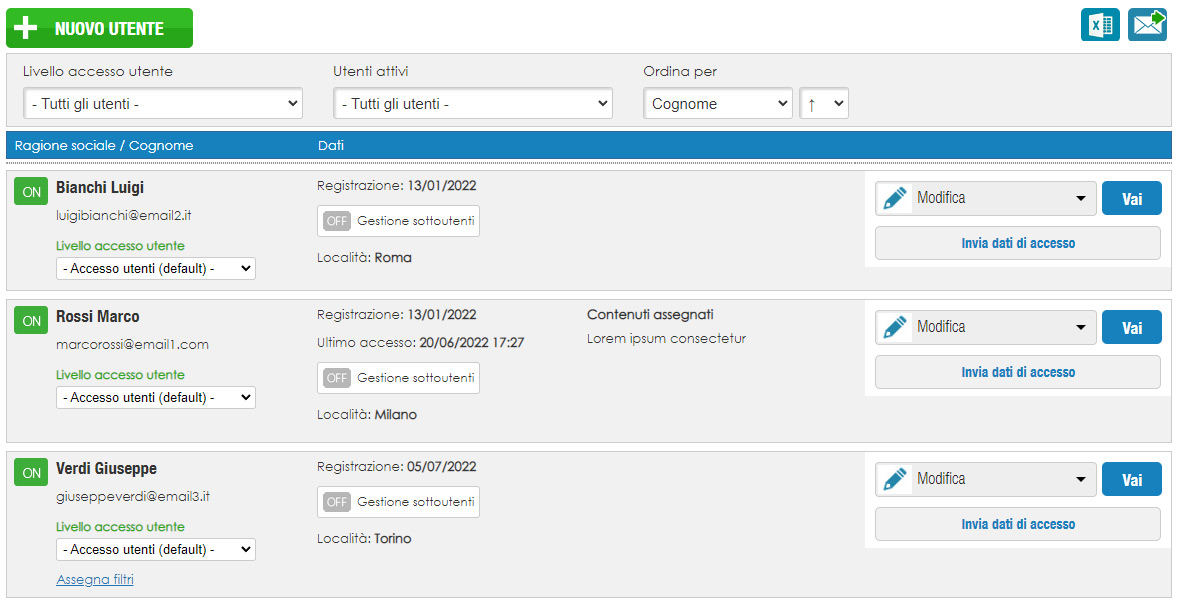
Gestione utenti
Lorem ipsum dolor sit
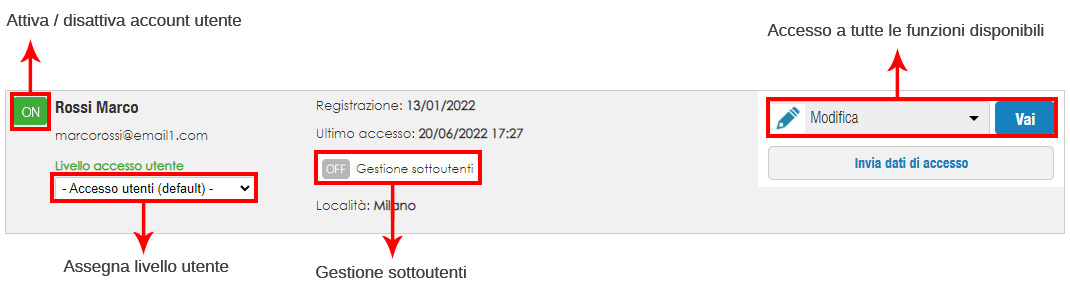
Funzioni disponibli nella Gestione utenti
Lorem ipsum dolor sit
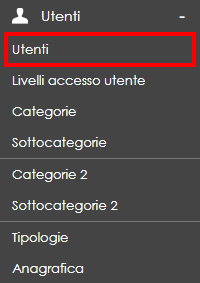
Clicca sul menù a tendina presente a destra per accedere a tutte le funzioni disponibili.
- Modifica: Modifica i dati dell'utente ed i dati di accesso
- Dettaglio: Visualizza i dati
- Foto: assegna una foto all'utente
- Photogallery: assegna una photogallery all'utente
- Area riservata: accedi all'area risevata come se fossi l'utente selezionato
- Note: Aggiungi delle note relative all'utente
- Comunicazioni: Assegna delle comunicazioni specifiche per l'utente selezionato, l'utente potrà visualizzarli nella sua area riservata
- File allegati: Assegna dei file all'utente selezionato, l'utente potrà scaricarli dalla sua area riservata
- Invia email: Invia email all'utente
- Prenotazioni: Visualizza le prenotazioni effettuate dall'utente (Booking online)
- Ordini: Visualizza gli ordini effettuati dall'utente (Ecommerce)
- Effettua login sul sito: Effettua login su lsito come se fossi l'utente selezionato
- Crea ed assegna fattura: Genera una fattura ed assegnala all'utente, potrà scaricarla dalla sua area riservata
- Contenuti assegnati: Visualizza i contenuti assegnati all'utente (Modulo Portale)
- Elimina: Elimina l'utente
Lorem ipsum dolor sit
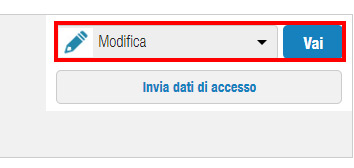
Lorem ipsum dolor sit